如何将多个PDF文件合并成一个?
在处理多个PDF文件时,有时我们需要将它们合并成一个单独的文件,以方便管理和共享。本文将介绍如何使用记灵在线工具来合并多个PDF文件。记灵在线工具是一个简单易用的在线PDF处理工具,可以帮助您完成各种PDF操作,包括合并、拆分、压缩等。
广告
下面是按步骤说明如何使用记灵在线工具合并PDF文件:
步骤 1:访问记灵在线工具
打开您的浏览器,访问记灵在线工具的官方网站。记灵在线工具提供了多种语言选项,确保您选择您熟悉的语言。
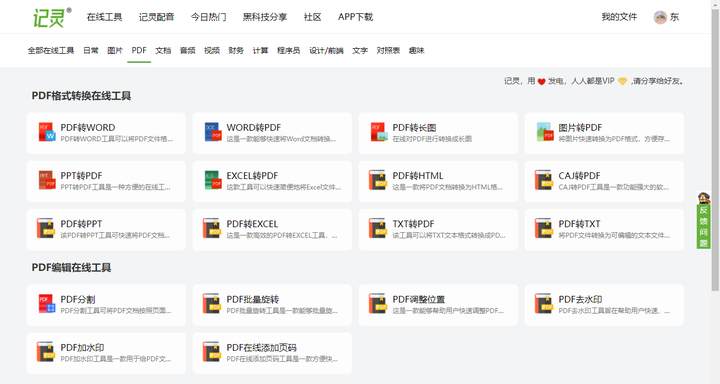
步骤 2:选择“合并PDF”选项
在记灵在线工具的主页上,您将看到不同的PDF操作选项。点击导航栏中的“合并PDF”选项。

步骤 3:添加要合并的PDF文件
在“合并PDF”页面上,您将看到一个拖放区域,用于添加要合并的PDF文件。将要合并的PDF文件拖放到此区域中,或者点击“选择PDF文件”按钮手动选择文件。
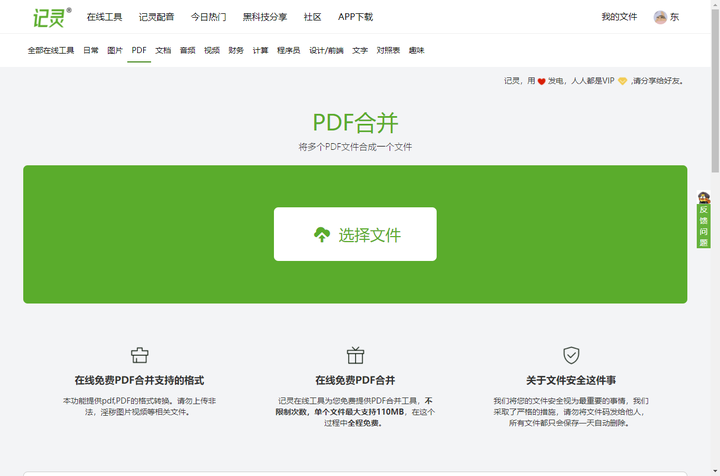
步骤 4:重新排列PDF文件顺序(可选)
如果您需要调整合并后的PDF文件中的页面顺序,可以通过拖放方式在列表中重新排列文件。点击并按住文件名,然后拖动文件到所需的位置。
步骤 5:合并PDF文件
一旦您添加了所有要合并的PDF文件,并根据需要重新排列了文件顺序,点击“合并PDF”按钮开始合并过程。记灵在线工具会自动将您选择的PDF文件合并为一个文件。
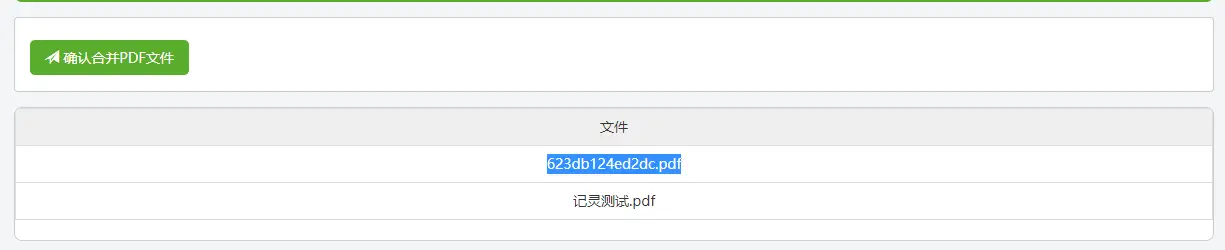
步骤 6:下载合并后的PDF文件
合并完成后,记灵在线工具将生成一个新的PDF文件。您可以在页面上看到合并后的文件的预览。如果一切符合预期,点击“下载”按钮将合并后的PDF文件保存到您的计算机中。
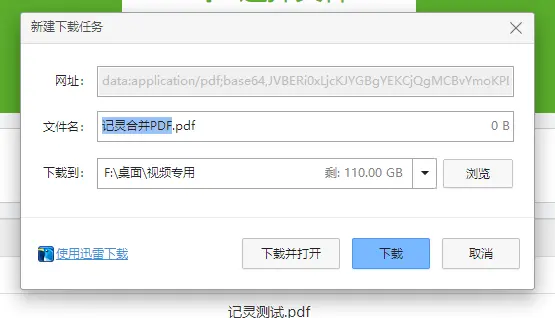
总结: 通过遵循以上步骤,您可以轻松使用记灵在线工具将多个PDF文件合并成一个。记灵在线工具简单易用,同时提供其他功能,例如拆分和压缩PDF文件,以满足您的各种PDF处理需求。记灵在线工具的使用可帮助您提高工作效率,并简化对PDF文件的管理和处理。
-
医保药品目录查询系统686 次阅读 07-06
-
zTasker(定时任务) 一键操作,设置热键1468 次阅读 09-11
-
中国民间故事网 民间传说故事 神话传说故事 爱情故事 传奇故事 校园故事2485 次阅读 09-27
-
腾讯元器 - 腾讯推出的智能体网站1752 次阅读 07-11
-
公文字体下载4273 次阅读 09-01
-
永乐大典 - 在线查看2778 次阅读 06-29
-
Openly Licensed Images, Audio and More | Openverse728 次阅读 07-04
-
EasyRC一键重装,超好用的重装工具。2678 次阅读 07-31
-
易采集EasySpider:无代码可视化爬虫软件5339 次阅读 06-27
-
write and improve :剑桥大学开发的提高英语写作水平的网页1773 次阅读 03-24
-
EarthCam - 世界摄像头,在家看世界。2240 次阅读 02-27
-
迅雷不限速版本分享,亲测30M/s,跑满宽带速度!!25132 次阅读 08-24
-
zTasker(定时任务) 一键操作,设置热键1468 次阅读 09-11
-
简单封面EasyCover – 用最简单的方式制作封面图片1669 次阅读 02-26
-
镜像网站检测小助手,支持Zlibrary、Github、谷歌、谷歌学术、Scihub五个平台。4025 次阅读 08-07
-
释放字体自由 - ZeoSeven Fonts1163 次阅读 04-18
-
Loose Drawing:一个免费可商用的漫画风格插图素材库2080 次阅读 03-21
-
Graphite - 一个开源的 2D 图像处理工具 (https://graphite.rs/)731 次阅读 07-05
-
unDraw - 开源可商用的插画平台2354 次阅读 07-12
-
免翻,分享几个CHATGPT镜像网站!58127 次阅读 12-08


















